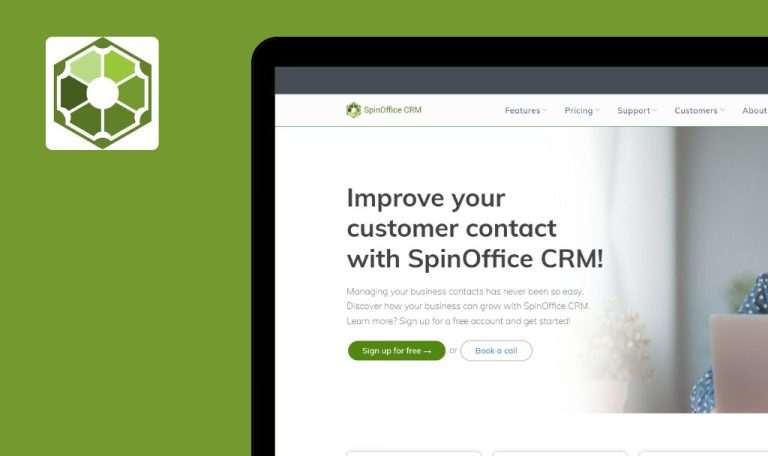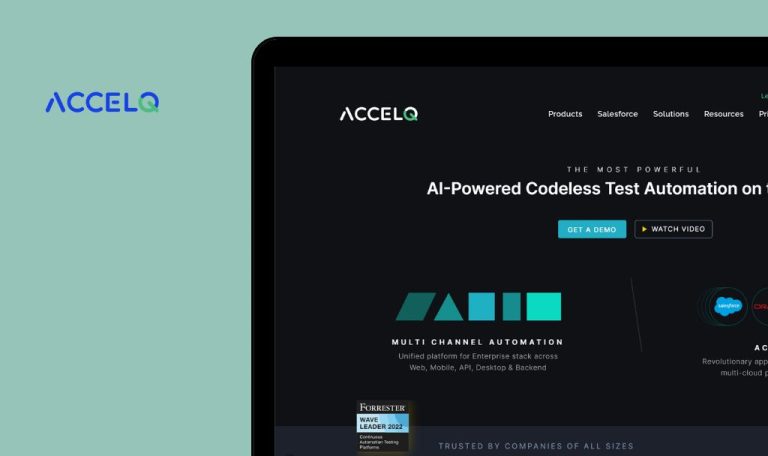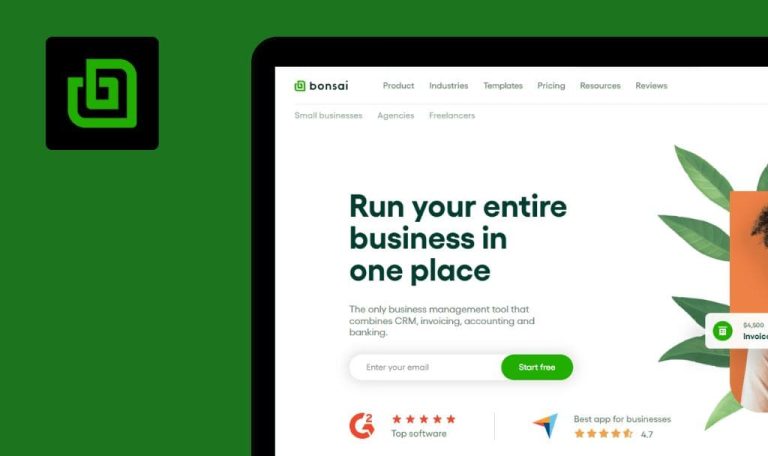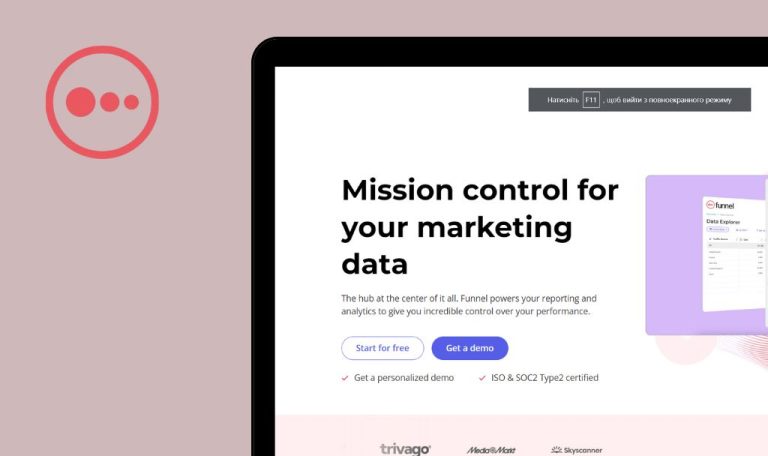
Errores encontrados en CircleCI SaaS

CircleCI es una plataforma de entrega de software diseñada para agilizar el proceso de despliegue de software para equipos.
Con capacidades de integración perfecta con servicios populares como AWS, Slack y Atlassian, CircleCI permite a los usuarios conectar fácilmente sus herramientas preferidas. Su arquitectura versátil permite a los usuarios crear flujos de trabajo personalizados utilizando la API fácil de usar. La plataforma se distingue por su certificación FedRAMP y el cumplimiento de SOC 2 Tipo II, lo que garantiza la seguridad y la fiabilidad durante todo el ciclo de vida de entrega de software.
Durante nuestro QAwerk Bug Crawl en profundidad, descubrimos una serie de problemas que podrían afectar a la funcionalidad de la plataforma y la experiencia del usuario. Siga leyendo para obtener más información.
Se produce un error al hacer clic en el enlace del correo electrónico del usuario invitado
Crítico
- Cree un buzón de correo distinto del asociado a su cuenta CircleCI.
- Inicie sesión en su cuenta CircleCI.
- Añada un proyecto.
- En el menú lateral, haga clic en el botón “Dashboard”.
- Haga clic en el nombre del proyecto.
- Haga clic en el botón “Añadir miembros del equipo”.
- Haz clic en el botón “Invitar”.
- Introduzca el correo electrónico creado en el campo “Introducir correo(s) electrónico(s) separado(s) por espacios”.
- Haz clic en la lista desplegable “Seleccionar un rol”.
- Selecciona “Org Admin”.
- Haga clic en el botón “Enviar invitación(es)”.
- Abra el buzón del usuario al que se envió la invitación.
- Abra la carta recibida.
- Haga clic en el botón “Aceptar invitación”.
Windows 10 Pro
Chrome v.118.0.5993.118, Firefox v.119.0 , Microsoft Edge v. 118.0.2088.76
Aparece un mensaje de error, “No se puede acceder a este sitio”, después de hacer clic en un enlace de la carta de un usuario invitado.
No debería producirse ningún error al seguir el enlace de la carta de invitación.
Iconos del menú lateral superpuestos en la versión colapsada
Mayor
Iniciar sesión en la cuenta.
- Desplácese por el menú lateral.
- Haga clic en el botón para contraer el menú lateral.
Windows 10 Pro
Chrome v.118.0.5993.118, Firefox v.119.0 , Microsoft Edge v. 118.0.2088.76
Los iconos de la barra lateral se superponen en la versión contraída de la barra lateral.
Cuando la barra lateral está contraída, los iconos no deberían superponerse.
Al hacer clic en el botón "Volver a ejecutar el flujo de trabajo desde el inicio" se produce un retraso
Mayor
- Inicie sesión en su cuenta CircleCI.
- Añada un proyecto.
- En el menú lateral, haga clic en el botón “Dashboard”.
- Haga clic en el botón “Reejecutar flujo de trabajo desde el principio”.
- Haga clic de nuevo en el botón “Reejecutar flujo de trabajo desde el principio”.
Windows 10 Pro
Chrome v.118.0.5993.118, Firefox v.119.0 , Microsoft Edge v. 118.0.2088.76
Al hacer clic en el botón “Reejecutar flujo de trabajo desde el inicio” se produce un retraso. Esto crea la impresión de que el clic inicial del usuario no se ha registrado, lo que le lleva a repetir la acción varias veces, dando lugar a acciones redundantes.
Si el usuario hace clic en el botón “Volver a ejecutar el flujo de trabajo desde el principio”, el botón debería desactivarse o bloquearse hasta que se complete la acción.
El código de instrucción del terminal produce un error
Mayor
Inicie sesión en la cuenta CircleCI.
- Haga clic en el botón “Proyectos” del menú lateral.
- Haga clic en el botón “Crear proyecto”.
- Haga clic en el botón “GitHub”.
- Haz clic en el botón de copiar en el bloque etiquetado como “1. Genera un par de claves SSH en tu terminal con el siguiente comando”.
- Escribe CMD en el buscador del ordenador.
- Abre un símbolo del sistema.
- Pega el contenido copiado.
- Pulsa “Intro” tres veces.
Windows 10 Pro
Chrome v.118.0.5993.118, Firefox v.119.0 , Microsoft Edge v. 118.0.2088.76
Se produce un error al utilizar el código de las instrucciones en el símbolo del sistema.
El manual debe contener información actualizada y consejos para solucionar los errores o problemas que puedan encontrar los usuarios.
Página "Planes de organización" vacía
Mayor
Inicie sesión en la cuenta CircleCI.
- Haga clic en el botón “Perfil” situado en la parte inferior del menú lateral.
- Haga clic en el botón “Planes de organización”.
Windows 10 Pro
Chrome v.118.0.5993.118, Firefox v.119.0 , Microsoft Edge v. 118.0.2088.76
La página “Planes de organización” no contiene ningún contenido de plan.
La página “Planes de la organización” debería contener información sobre los planes disponibles.
Ventana emergente superpuesta a la cabecera de información del proyecto
Menor
- Inicie sesión en la cuenta CircleCI.
- Añadir un proyecto.
- En el menú lateral, haga clic en el botón “Proyectos”.
- Haga clic en los tres botones situados junto al proyecto.
- Haz clic en el botón “Personas”.
- Haz clic en el botón “Asignar funciones al proyecto”.
Windows 10 Pro
Chrome v.118.0.5993.118, Firefox v.119.0 , Microsoft Edge v. 118.0.2088.76
En la parte superior de la ventana emergente aparece una cabecera con información sobre el proyecto.
La cabecera no debería superponerse a la parte superior de la ventana emergente.
Marca de estado "Éxito" desplazada
Menor
- Inicie sesión en la cuenta CircleCI.
- Añadir un proyecto.
- En el menú lateral, haga clic en el botón “Dashboard”.
Windows 10 Pro
Chrome v.118.0.5993.118, Firefox v.119.0 , Microsoft Edge v. 118.0.2088.76
La marca de estado “Éxito” se desplaza hacia abajo.
El tick de estado debería estar alineado a la misma altura que el estado “Éxito”.
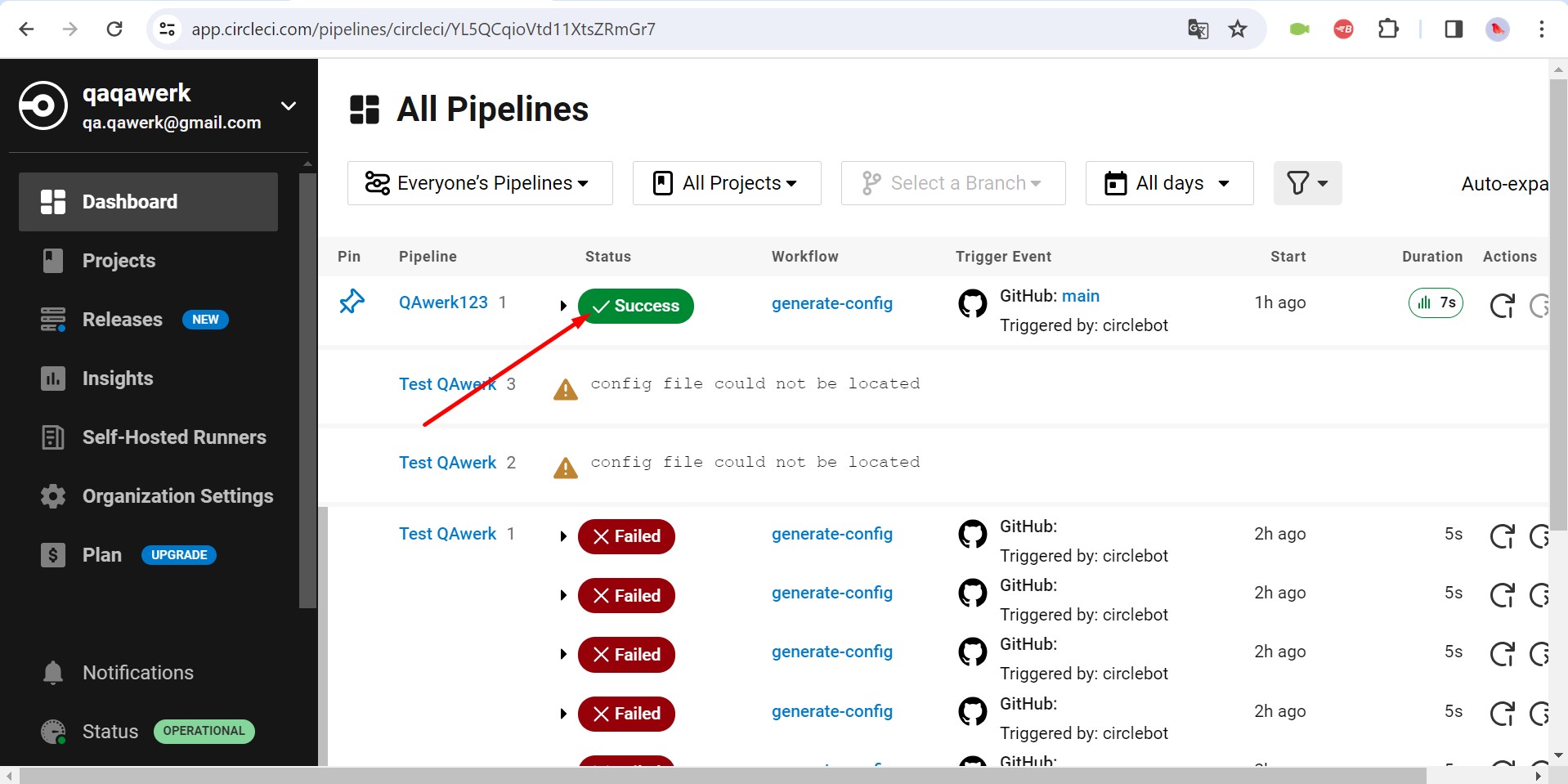
El botón "Ver más" aparece a pesar de la ausencia de contenido adicional
Menor
- Inicie sesión en la cuenta CircleCI.
- Añadir un proyecto.
- Haga clic en el botón “Releases” del menú lateral.
- Haga clic en el botón “ENTORNOS”.
- Haga clic en el botón “Create Release Environment”.
- En la lista desplegable, seleccione “Amazon SageMaker”.
- Rellene el campo “Nombre”.
- Haga clic en el botón “Crear entorno de lanzamiento”.
- Haga clic en el botón de configuración.
- Haga clic en el botón “Crear nuevo token”.
- Haga clic en el botón “Crear Token”.
- Haga clic en el botón “Hecho”.
- Haga clic en el botón “Ver más”.
Windows 10 Pro
Chrome v.118.0.5993.118, Firefox v.119.0 , Microsoft Edge v. 118.0.2088.76
Tras añadir el token, aparece el botón “Ver más”, aunque no hay contenido adicional.
Después de añadir un token, el botón “Ver más” no debería aparecer si no hay más tokens.
El indicador de notificación persiste a pesar de la apertura de la pestaña
Menor
- Inicie sesión en la cuenta CircleCI.
- Añadir un proyecto.
- Haga clic en el botón “Releases” del menú lateral.
- Haga clic en el botón “Panel de control” del menú lateral.
Windows 10 Pro
Chrome v.118.0.5993.118, Firefox v.119.0 , Microsoft Edge v. 118.0.2088.76
El círculo que indica la notificación no desaparece tras abrir la pestaña.
El círculo correspondiente a la notificación debería desaparecer tras abrir la pestaña.
El título largo "Release Environment" altera el diseño
Menor
- Inicie sesión en la cuenta CircleCI.
- Añadir un proyecto.
- Haga clic en el botón “Releases” del menú lateral.
- Haga clic en el botón “ENTORNOS”.
- Haga clic en el botón “Create Release Environment”.
- En la lista desplegable, seleccione “Amazon SageMaker”.
- Rellene el campo “Nombre”.
- Haga clic en el botón “Crear entorno de lanzamiento”.
- Haga clic en el botón de configuración.
- Haga clic en el botón “Editar entorno”.
- Haga clic en el botón “Crear entorno de lanzamiento”.
- Introduzca más de 200 caracteres en el campo “Nuevo nombre de integración:”.
- Haga clic en el botón “Actualizar”.
Windows 10 Pro
Chrome v.118.0.5993.118, Firefox v.119.0 , Microsoft Edge v. 118.0.2088.76
El nombre largo “Entorno de lanzamiento” provoca un desplazamiento del diseño.
El nombre largo “Entorno de lanzamiento” no debería provocar el desplazamiento del diseño.
El botón "Releases" desaparece del menú lateral de navegación de la página “Proyectos”
Menor
Iniciar sesión en la cuenta.
- En el menú lateral, haga clic en el botón “Panel de control”.
- En el menú lateral, haga clic en el botón “Proyectos”.
Windows 10 Pro
Chrome v.118.0.5993.118, Firefox v.119.0 , Microsoft Edge v. 118.0.2088.76
El botón “Lanzamientos” del menú lateral desaparece cuando el usuario se encuentra en la página “Proyectos”.
El botón “Comunicados” del menú lateral debe permanecer visible incluso cuando el usuario se encuentre en la página “Proyectos”.
Desplazamiento excesivo en el menú desplegable
Trivial
Iniciar sesión en la cuenta.
- En el menú lateral, haga clic en el botón “Soporte”.
Windows 10 Pro
Chrome v.118.0.5993.118, Firefox v.119.0 , Microsoft Edge v. 118.0.2088.76
El menú desplegable muestra un desplazamiento adicional.
El menú desplegable no debería mostrar desplazamiento si todo el contenido cabe dentro del bloque.
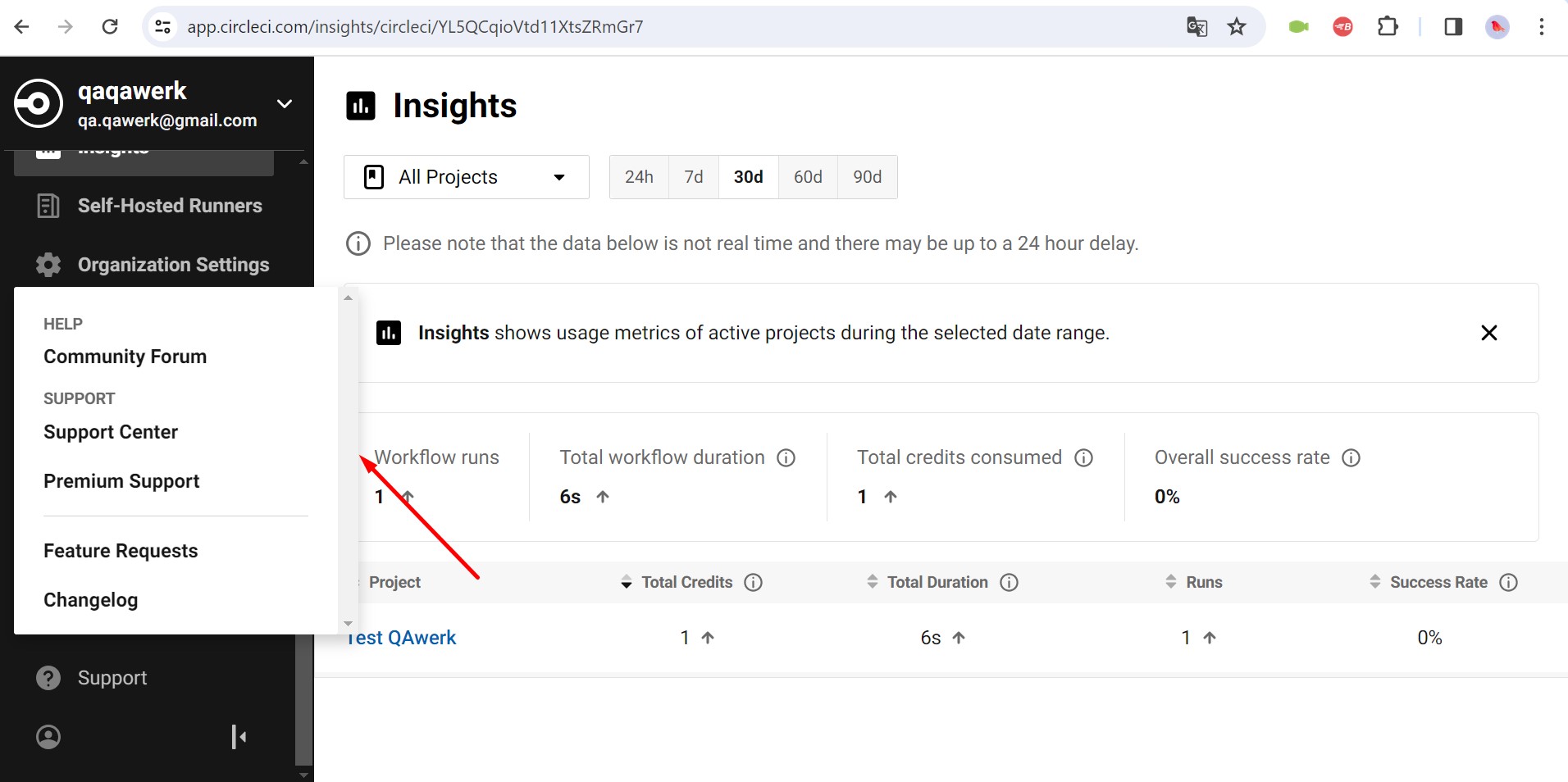
Aparecen desplazamientos adicionales en la página de adición de nuevos proyectos
Trivial
Iniciar sesión en la cuenta.
- En el menú lateral, haga clic en el botón “Proyectos”.
- A continuación, haga clic en el botón “Crear proyecto”.
Windows 10 Pro
Chrome v.118.0.5993.118, Firefox v.119.0 , Microsoft Edge v. 118.0.2088.76
En la página para añadir un nuevo proyecto, aparecen desplazamientos adicionales.
Como todo el contenido cabe en la pantalla, no deberían aparecer desplazamientos.
Aparece scroll adicional en la página de confirmación de correo electrónico
Trivial
- Cree una cuenta para la dirección de correo electrónico a la que tiene acceso.
- Inicie sesión en la cuenta por primera vez.
- Haga clic en el botón para enviar un correo electrónico de confirmación de la cuenta.
- Abra la bandeja de entrada de su correo electrónico.
- Abra el correo electrónico de confirmación.
- Haz clic en el botón “Verificar correo electrónico”.
Windows 10 Pro
Chrome v.118.0.5993.118, Firefox v.119.0 , Microsoft Edge v. 118.0.2088.76
Aparece un desplazamiento adicional en la página de confirmación del correo electrónico.
La página de confirmación del correo electrónico no debería mostrar un desplazamiento innecesario.
Aparece un marco azul alrededor del botón de expansión del bloque “Learn”
Trivial
Iniciar sesión en la cuenta.
- En el menú lateral, pulse sobre el botón “Proyectos”.
- Haga clic en el botón para ampliar el bloque “Aprender”.
- Haga clic en una parte de la página fuera del botón.
Windows 10 Pro
Chrome v.118.0.5993.118, Firefox v.119.0 , Microsoft Edge v. 118.0.2088.76
Al hacer clic en el botón para expandir el bloque “Aprender”, se muestra un marco azul alrededor del botón.
Al hacer clic en el botón para expandir el bloque “Aprender”, no debería aparecer el marco azul alrededor del botón.
Durante las pruebas, he identificado 15 errores en diferentes características y funcionalidades de la plataforma. Estos errores iban desde pequeñas incoherencias hasta problemas críticos que afectaban a la usabilidad y el rendimiento. Para mantener la fiabilidad y eficacia de CircleCI, sugiero que se realicen pruebas de regresión exhaustivas para resolver rápidamente estos errores.